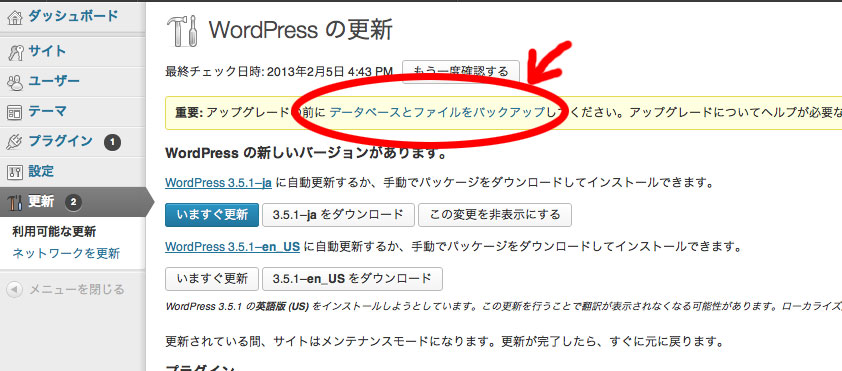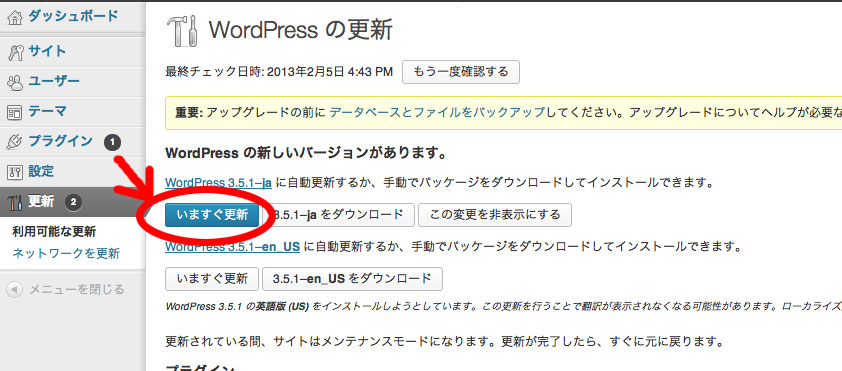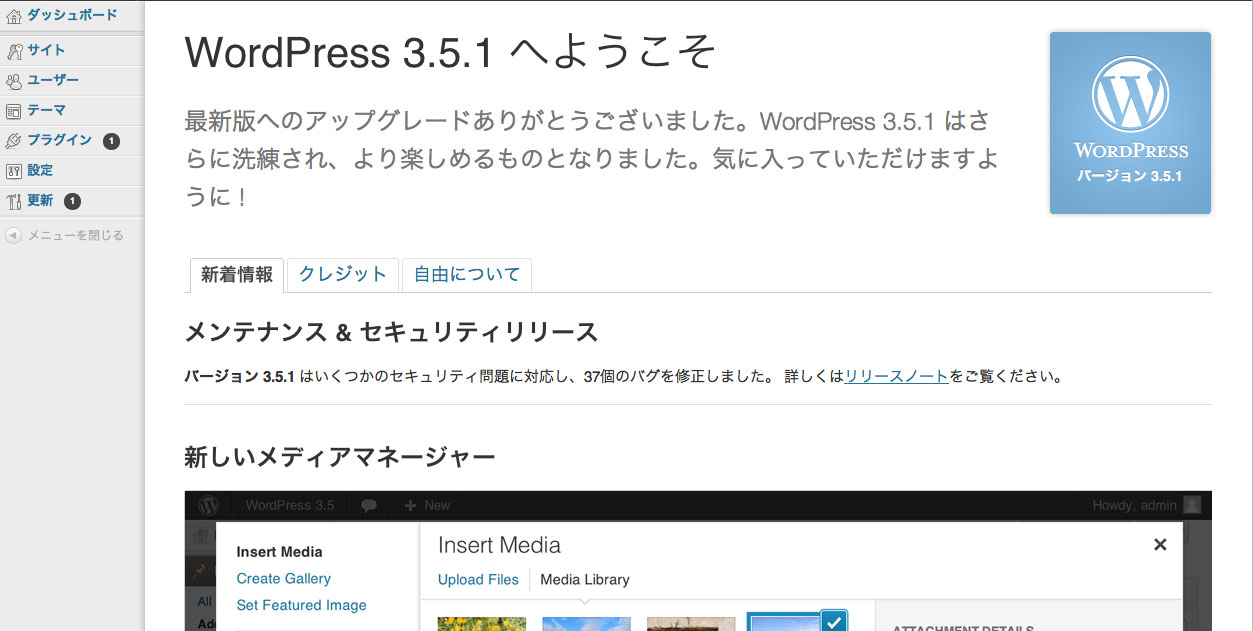WordPressを始めて間もないのに、ダッシュボードの上に、WordPress 3.5.1のアナウンスが出てます。
だいたい初心者は慌ててアップグレードしない方がいいというのは、何においても言われることですね。
何といっても、何かあったら、復帰ができなくなったりしますからね。
けど、今回はまだ始めたばかりで、記事もそんなに書いてないですし、初アップグレードしてみましたよ。
ちなみに、当ブログはロリポップのレンタルサーバを使ってますが、ロリポップのサイト内の【WordPress簡単インストール】マニュアルの後半に、「WordPressのアップデートについて」という項目があるので、流れはそれを参考にしてます。
まずは、『WordPress 3.5.1 が利用可能です ! 更新してください。』と表示されているので、「更新してください」をクリックして進みます。
次に表示される内容をざっと読んでいく中で、“データベースとファイルをバックアップ”という箇所が気になりますね。
WordPress本体をサーバーからダウンロードしてくるのはいいとして、データベースのバックアップははっきりいって、初心者には敷居が高すぎるのでは!?
と思ったら、WordPressには「WP-DBManager」という、データベースバックアップ用プラグインがあるとのことですね。
順番が逆ですが、後で調べて、追々入れたいと思います。
バックアップをとったら、次は、プラグインを停止します。
これで準備完了で、WordPressの更新です、
【いますぐ更新】ボタンを押したら、あっという間に終了して、次の画面になりました。
ん?
これで完了なんですね。
何事もなければ、あっという間でした。
停止したプラグインを有効にして、終了です。